假如在网页上访问总公司制定的标准成本核算的电子表格,或用网页在图表中显示公司不同地区的盈利状况。可将Excel工作簿或其一部分(如工作表中的某项)保存为网页,使其在HTTP站点、FTP站点、Web服务器或网络服务器上可用,以供用户查看或交互式使用。如果有建立在Excel工作表上的销售数据,可将这些数据与图表一起发布在网页上进行比较。这样,无须打开Excel即可在其浏览器中查看这些数据,甚至对这些数据进行操作。
如果想要将整个工作簿中的所有数据都发布到网页上,可以在网页上发布整个交互式或非交互式的工作簿。如果不想保留Excel工作簿的原本,但想在Excel中直接打开HTML文件,则可以使用Excel的功能对其进行更改并保存更改,并应将整个工作簿保存为HTML页。
下面以发布非交互式工作簿为例,介绍将整个工作簿放置到网站上的操作方法。具体的操作步骤如下:
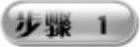 打开“工资明细表.xlsx”工作簿,切换到“文件”选项卡,单击左侧列表中的“另存为”按钮,即可弹出“另存为”对话框,如图15-1所示。
打开“工资明细表.xlsx”工作簿,切换到“文件”选项卡,单击左侧列表中的“另存为”按钮,即可弹出“另存为”对话框,如图15-1所示。
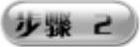 在“文件名”文本框中输入“工资明细”,同时选择保存的类型为“网页”,选中“保存”选项区域里的“整个工作簿”单选按钮,如图15-2所示。
在“文件名”文本框中输入“工资明细”,同时选择保存的类型为“网页”,选中“保存”选项区域里的“整个工作簿”单选按钮,如图15-2所示。
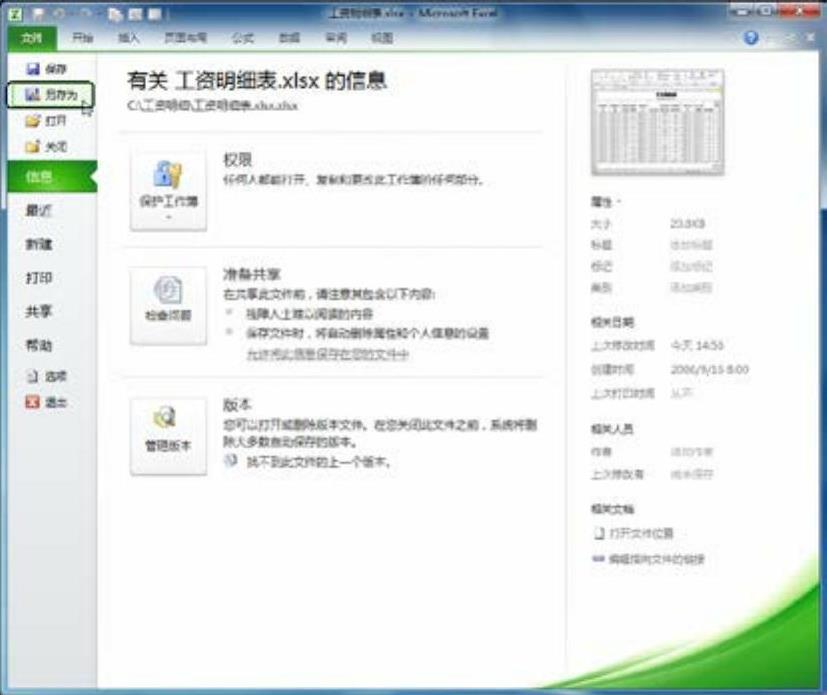
图15-1 打开“工资明细表”工作簿

图15-2 “另存为”对话框
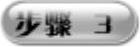 单击
单击 按钮,即可弹出“设置页标题”对话框,在“页标题”文本框中输入标题,如图15-3所示。单击“确定”按钮返回至“另存为”对话框,即可看到添加的标题显示在“页标题”标签之后,如图15-4所示。
按钮,即可弹出“设置页标题”对话框,在“页标题”文本框中输入标题,如图15-3所示。单击“确定”按钮返回至“另存为”对话框,即可看到添加的标题显示在“页标题”标签之后,如图15-4所示。
 单击“保存”按钮,即可切换至保存位置所在文件夹中,可发现该文件夹中增加了一个HTML格式的文档,如图15-5所示。(www.daowen.com)
单击“保存”按钮,即可切换至保存位置所在文件夹中,可发现该文件夹中增加了一个HTML格式的文档,如图15-5所示。(www.daowen.com)
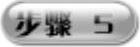 双击该文档图标,将会在浏览器中打开该文档,如图15-6所示。在其中可以看出,原表格的项目全部被显示出来了,但用户却并不能够对数据进行编辑操作。
双击该文档图标,将会在浏览器中打开该文档,如图15-6所示。在其中可以看出,原表格的项目全部被显示出来了,但用户却并不能够对数据进行编辑操作。

图15-3 “设置页标题”对话框

图15-4 查看页标题信息

图15-5 保存的HTML文档所在的文件夹

图15-6 非交互式文档
免责声明:以上内容源自网络,版权归原作者所有,如有侵犯您的原创版权请告知,我们将尽快删除相关内容。







